Strona Spis treści
Updated on Jun 30, 2025
Czy system Windows może sformatować EXT4?
„Próbuję sformatować dysk NTFS na EXT4, aby używać go w systemie Linux. Problem polega na tym, że nie mogę sformatować EXT4 w Eksploratorze plików Windows 10 i Zarządzaniu dyskami w systemie Windows 10."
Nie, system Windows nie może odczytać partycji EX4 ani sformatować partycji do formatu EXT4. W przypadku systemu Windows NTFS jest najczęściej używanym systemem plików, również domyślnym. Oprócz NTFS, Windows obsługuje również REFS (teraz został usunięty z Windows 10 Pro), exFAT i FAT32. W przypadku komputerów Mac nie rozpoznaje również partycji EXT4. Jego domyślnym systemem plików jest APFS, a inne kompatybilne systemy plików to HFS +, FAT32 i exFAT.
Aby móc sformatować EXT4 w systemie Windows, musisz pobrać najlepsze bezpłatne oprogramowanie w formacie EXT4 o nazwie EaseUS Partition Master. Czytaj dalej, aby dowiedzieć się więcej.
Co to jest system plików EXT4?
EXT4, czyli czwarty rozszerzony system plików, jest szeroko stosowanym systemem plików z księgowaniem w systemie operacyjnym Linux. EXT4 to głębsze ulepszenie w stosunku do EXT3 i EXT2, obejmujące lepszą wydajność, niezawodność, bezpieczeństwo i nowe funkcje.
EXT4 jest powszechnie stosowany w dużych dyskach twardych, ale może być również używany na dyskach wymiennych, takich jak pendrive'y, pendrive'y i karty pamięci.
Jak sformatować EXT4 w Windows 10/8/7
Jak wspomniano powyżej, zarówno komputer z systemem Windows, jak i Mac nie mogą korzystać z partycji Linux EXT4. Nie ma tam opcji „EXT4” podczas formatowania dysku.
Ale wiele razy będziesz musiał sformatować partycję EXT4 w systemie Windows. Na przykład zdecydowałeś się użyć dysku twardego systemu Windows na komputerze z systemem Linux. Innym typowym przypadkiem jest podwójny rozruch systemu Windows i Linux, musisz uzyskać dostęp do plików w systemie Windows ze środowiska Linux. Jak sformatować dysk twardy do EXT4, gdy opcja „Format” nie jest nawet dostępna?
Spokojnie. Menedżer partycji innej firmy, taki jak EaseUS Partition Master, może zrobić ci przysługę. Możesz czytać, tworzyć i formatować partycję dysku twardego za pomocą systemu plików EXT4 w jego pomocy.
Najlepsze darmowe oprogramowanie w formacie EXT4 - EaseUS Partition Master
Bez względu na to, czy chodzi o formatowanie obsługiwanego przez system Windows NTFS / exFAT / FAT32 do EXT4, czy formatowanie dysku twardego Linux EXT4 na system plików zgodny z systemem Windows, bezpłatne oprogramowanie do zarządzania partycjami od EaseUS może łatwo wykonać zadanie. Został opracowany do zarządzania dyskami twardymi i partycjami systemu Windows 10, 8,7, XP, Vista i Windows Server w każdy sposób, taki jak dostosowywanie rozmiaru woluminu, usuwanie partycji, formatowanie partycji, czyszczenie partycji, scalanie partycji itp.
To, co wyróżnia go spośród rywali i natywnych programów Windows, to 100% wsparcie dla Linux EXT2, EXT3, a także domyślnych systemów plików EXT4. Dzięki oprogramowaniu do formatowania EaseUS EXT możesz zarządzać dyskiem EXT2 / 3/4 w systemie Windows w następujący sposób:
- Zmień rozmiar / przenieś partycję EXT4
- Utwórz partycję EXT4
- Konwertuj EXT4 na NTFS bez utraty danych
- Sformatuj EXT4 na EXT2 / 3, NTFS, FAT32
- Sformatuj NTFS, FAT32, EXT2 / 3 do EXT4
Jednak potężne użycie programu formatującego EaseUS EXT4 do formatowania dysku twardego jest proste, za pomocą zaledwie kilku kliknięć. Zwróć tylko uwagę, że samo formatowanie spowoduje usunięcie danych z bieżącego dysku, więc upewnij się, że skopiowałeś ważne pliki danych na inny dysk w celu wykonania kopii zapasowej. Jeśli dane na dysku twardym są ogromne, a transfer jest zbyt wolny, użyj funkcji kopiowania partycji w programie EaseUS Partition Master, aby przyspieszyć czas przesyłania danych.
Pobierz EaseUS Partition Master i wykonaj proste kroki, aby sformatować EXT4 w systemie Windows:
Krok 1: Uruchom EaseUS Partition Master, kliknij prawym przyciskiem myszy partycję, którą chcesz sformatować i wybierz „Format”.
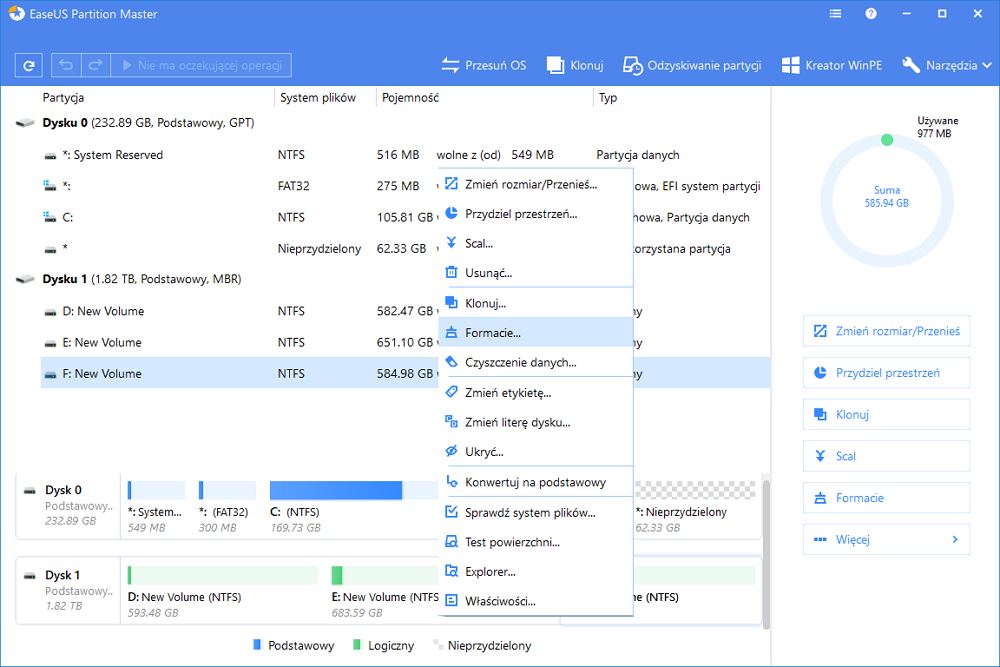
Krok 2: W nowym oknie wpisz etykietę Partycji, wybierz system plików (fat32 / ntfs / ext3 / ext3 / ext4) i ustaw rozmiar klastra zgodnie z własnymi potrzebami, a następnie kliknij "OK".
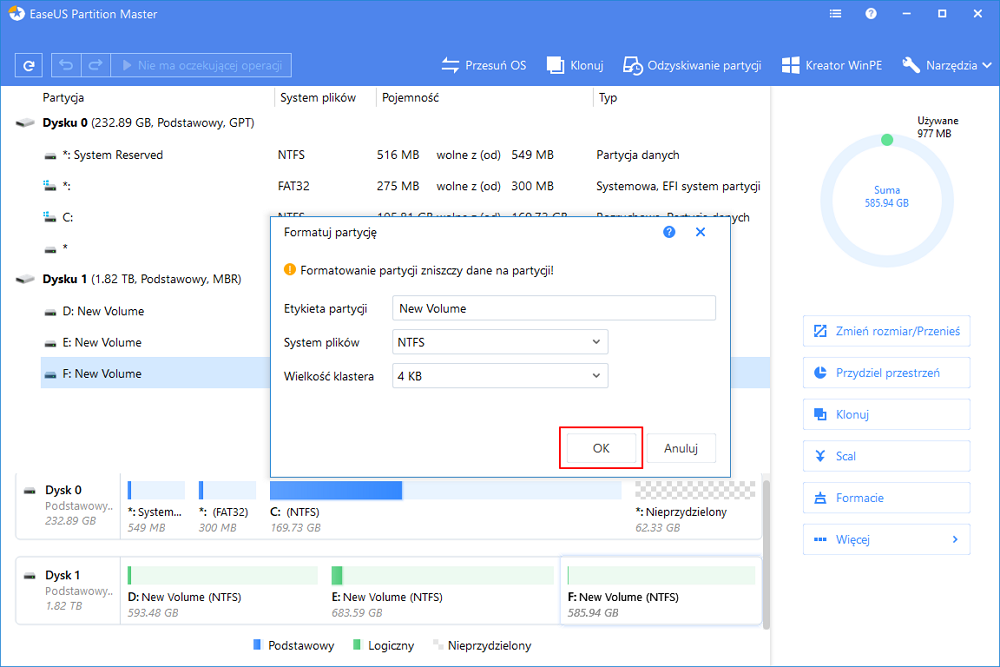
Krok 3: Następnie pojawi się okno ostrzegawcze, kliknij w nim „OK”, aby kontynuować.
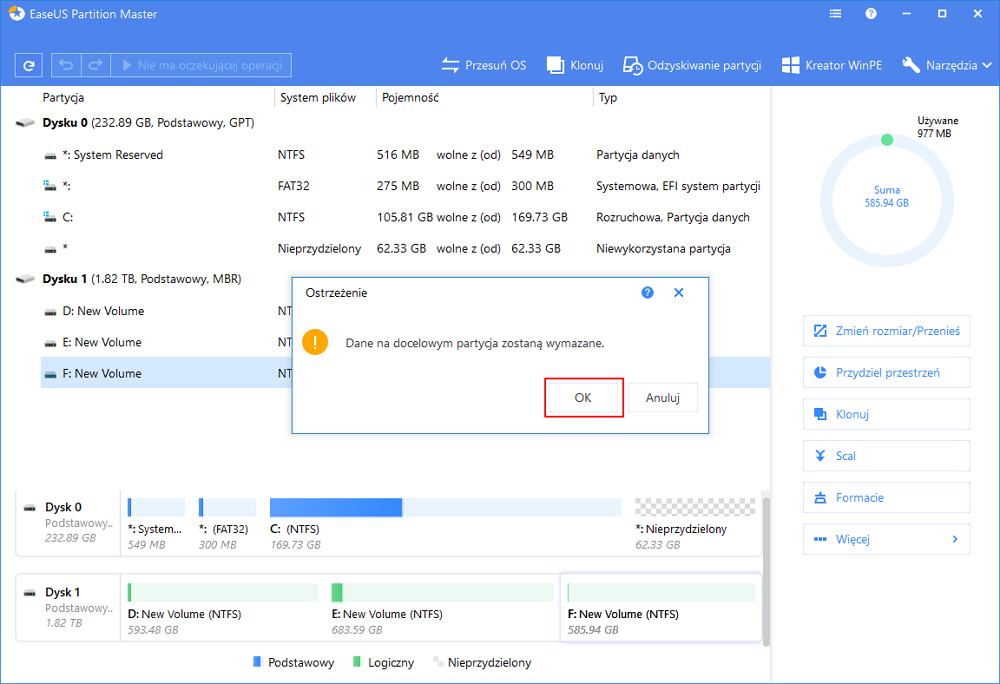
Krok 4: Kliknij przycisk „Wykonaj operację” w lewym górnym rogu, aby przejrzeć zmiany, a następnie kliknij „Zastosuj”, aby rozpocząć formatowanie partycji.
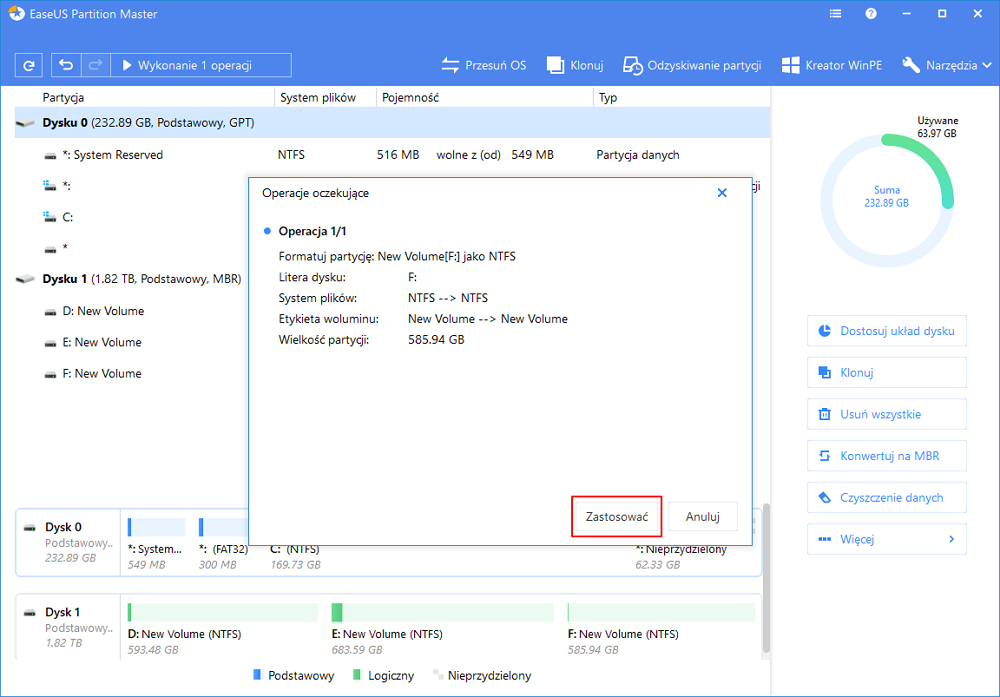
Jak możemy Ci pomóc?
Related Articles
-
![author icon]() Arek/2025/06/30
Arek/2025/06/30 -
System Windows 10 nie uruchamia się po zmianie rozmiaru partycji [Jak naprawić i dlaczego]
![author icon]() Arek/2025/06/30
Arek/2025/06/30 -
Pobierz bezpłatnie oprogramowanie do naprawy dysków przenośnych HP | 100% bezpieczne
![author icon]() Arek/2025/06/30
Arek/2025/06/30 -
Jak rozwiązać problem braku wykrywania dysku SSD przez BIOS ASUS - 5 sposobów
![author icon]() Arek/2025/06/30
Arek/2025/06/30
EaseUS Partition Master

Manage partitions and optimize disks efficiently
